Joomla - Thêm các mục menu
Trong chương này, chúng ta sẽ nghiên cứu quy trình từng bước về cách add new menu itemstrong Joomla. Các mục menu có thể được tạo trong menu chính (menu1) mà chúng ta đã tạo trong chương Joomla - Create Menus .
Thêm các mục menu
Sau đây là các bước đơn giản để thêm một mục menu trong Joomla.
Step 1 - Bấm vào Menus → Menu1 → Add New Menu Item như hình bên dưới.

Step 2 - Sau khi nhấp vào Thêm Mục Menu Mới, Menu Manager − New Menu Item được hiển thị như hình dưới đây.
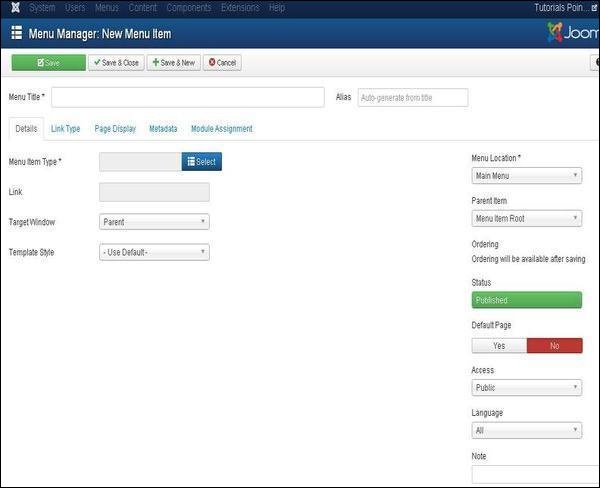
Bạn có thể xem các tab khác nhau có trong trang này. CácDetails tab hoạt động theo mặc định.
Có hai phần chính trong Mục menu mới -
Menu Title - Nó hiển thị tiêu đề của mục menu.
Alias- Nó được sử dụng làm URL SEF. Joomla sẽ tự động điền giá trị từ tiêu đề. Nó sẽ tạo ra bí danh UTF-8, tuy nhiên, nó không cho phép bất kỳ khoảng trắng và dấu gạch dưới nào.
Menu Item Type - Trong loại mục Menu, nó chỉ định loại mục menu như bài viết, thẻ, liên kết web, liên kết hệ thống, liên hệ, v.v. Tại đây bạn có thể chọn loại mục menu bằng cách nhấp vào Selectcái nút. Khi nhấp vào nút này, một màn hình xuất hiện như hình dưới đây.
.jpg)
Bấm vào Articlesloại menu, bạn sẽ có màn hình sau. Bây giờ chọnSingle Article như hình bên dưới.
.jpg)
Sau khi chọn Single Article bạn sẽ nhận được màn hình sau.
.jpg)
Select Article - Chọn bài viết từ danh sách.
Link - Chỉ định tham chiếu liên kết cho mục menu.
Template Style- Bạn có thể chọn kiểu mẫu cho trang web của mình bằng cách nhấp vào menu thả xuống cung cấp cho bạn Beez3 - Mặc định và Protostar - Kiểu mặc định hoặc cung cấp mẫu mặc định cho trang web của bạn.
Target Window- Nó nhắm mục tiêu cửa sổ cho các mục menu như Parent , New Window With Navigation và New Without Navigation .
Menu Location- Nó chỉ định liên kết menu nào sẽ xuất hiện Menu chính hoặc Menu người dùng .
Parent Item- Nó chọn mục mẹ bằng cách chọn Menu Mục gốc hoặc Trang chủ .
Status- Nó hiển thị các trạng thái của bài viết như Đã xuất bản , Chưa xuất bản và Đã chuyển vào thùng rác .
Default Page- Nó cung cấp các tùy chọn Có hoặc Không để đặt mục menu làm mặc định hoặc trang chủ của trang web.
Access- Nó chỉ cho phép truy cập vào những người dùng được chọn từ danh sách thả xuống như Khách, Công khai, Người dùng siêu cấp , Đã đăng ký và tùy chọn Đặc biệt để xem các mục.
Language- Nó chỉ định ngôn ngữ của trang web. Nó cung cấp tùy chọn TẤT CẢ hoặc tiếng Anh (Anh) .
Note - Nó được sử dụng để nhập thông tin văn bản.
Sau khi chọn Menu Item Type nó sẽ tạo ra một Options tab tự động.
Step 3 - Khi chúng ta nhấp vào Options chúng ta sẽ nhận được màn hình sau.

Step 4 - Bấm vào Link Type chúng ta sẽ nhận được màn hình sau.
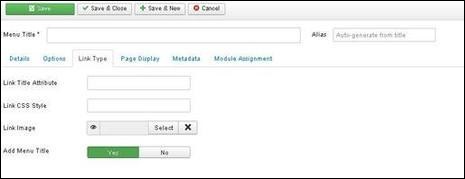
Link Title Attribute - Nó chỉ định mô tả cho thuộc tính tiêu đề của siêu liên kết đã cho.
Link CSS Style - Nó áp dụng kiểu CSS tùy chỉnh cho siêu liên kết.
Link Image - Nó sử dụng một hình ảnh được sử dụng với siêu liên kết.
Add Menu Title- Nó cung cấp các tùy chọn Có hoặc Không và thêm tiêu đề menu bên cạnh hình ảnh. Mặc định là Có .
Step 5 - Bấm vào Page Display chúng ta sẽ nhận được màn hình sau.
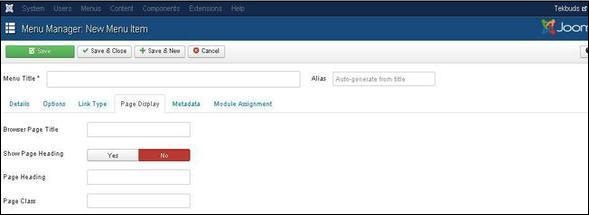
Browser Page Title - Nó chỉ định mô tả cho tiêu đề trang trình duyệt.
Show Page Heading- Nó cung cấp tùy chọn Có hoặc Không để hiển thị tiêu đề trang.
Page Heading - Nó chỉ định văn bản cho tiêu đề trang.
Page Class - Nó định nghĩa lớp CSS tùy chọn để tạo kiểu cho các phần tử trong trang.
Step 6 - Bấm vào Metadata chúng tôi nhận được màn hình dưới đây.
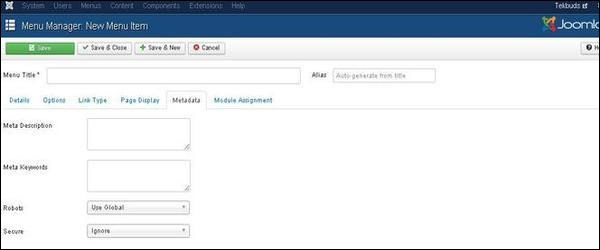
Meta Description - Nó được sử dụng như một đoạn tùy chọn, bao gồm mô tả của trang và hiển thị trong kết quả của các công cụ tìm kiếm.
Meta Keywords - Đây là những từ khóa tùy chọn được sử dụng trong trang html.
Robots- Nó chỉ định các hướng dẫn robot như Sử dụng toàn cầu , Chỉ mục, Theo dõi , Không lập chỉ mục, Không theo dõi
Secure- Nó xác định liệu liên kết phải sử dụng SSL hoặc URL trang web an toàn. Nó cung cấp ba tùy chọn như Tắt , Bật và Bỏ qua .
Step 7 - Sự Module Assignment điều khiển hiển thị mô-đun trên trang bằng cách chỉ định mô-đun trong các mục menu.
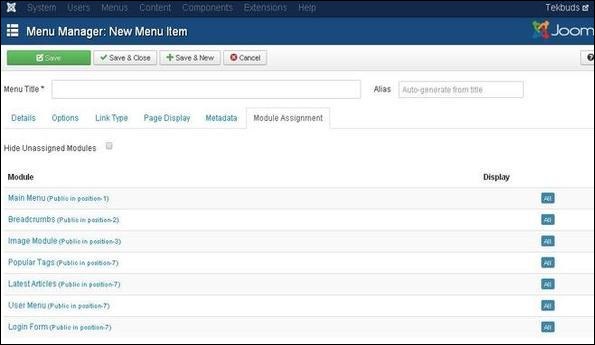
Thanh công cụ
Dưới đây, chúng tôi đã đề cập chi tiết về các chức năng của các nút trên thanh công cụ trong khi thêm các mục menu .
Save - Lưu các mục menu đã tạo của bạn.
Save & Close - Lưu mục menu và đóng màn hình hiện tại.
Save & New- Mục menu sẽ được lưu và nó sẽ mở ra màn hình thêm mục menu mới .
Cancel - Hủy tác vụ hiện tại.